Å rippe sanger fra YouTube-videoer er en ganske vanlig praksis, og kravet om å gjøre prosessen enklere har inspirert produksjonen av utallige nettsteder og programvare.
Men ikke alle tjenester kan betraktes som trygge eller til og med fullstendig pålitelige. Faktisk kan noen av disse tjenestene infisere datamaskinen din med skadelig programvare eller produsere lydfiler av dårlig kvalitet. Når du laster ned musikk fra YouTube, må du først sørge for at nettstedene eller appene du bruker for å gjøre det, ikke skader enheten din. Når det er sagt, for denne veiledningen har teamet vårt funnet to metoder for å gjøre prosessen tryggere og enklere.
Innhold
- Desktop-metode: 4K YouTube til MP3
- Online alternativ: YouTube til MP3
Lett
20 minutter
Antivirus programvare
Videokonverteringsapp
MP3
PC eller Mac
Vi må gi denne advarselen først: Ripping av lyd fra YouTube er en brudd på vilkårene for bruk av streamingvideonettstedet, som kan få deg i trøbbel. Det finnes måter å nyte musikk fra YouTube uten å bryte vilkårene for bruk, for eksempel via
Googles YouTube Music-tjeneste – så vi anbefaler at du vurderer å prøve legitime alternativer først.Det er også viktig å vite at noen av YouTube-ripping-sidene der ute kan inneholder skadelig programvare og/eller bruke penger å tjene penger som kryptominering. Selv om vi gjør vårt beste for å anbefale trygge tjenester som ikke deltar i slike aktiviteter, hvis du oppdager at systemet ditt kjører varmere eller vanskeligere enn vanlig under besøk på disse nettstedene, bør du sørge for at du ikke blir på dem lenger enn nødvendig. Og hvis du velger å laste ned programvare for å rippe lyd, sørg for å få den valgte antivirustjenesten til å skanne programvaren for trusler før du installerer eller bruker den.
Desktop-metode: 4K YouTube til MP3
Selv om du kanskje ikke vil laste ned en annen app, har en installert videokonverteringsapp en tendens til å være tryggere og mer pålitelig når det gjelder å rippe lyd fra YouTube-videoer. Faktum er at de fleste YouTube-ripping-nettsteder - selv de som virker trygge i begynnelsen - kan til slutt bli ofre for hackere og skadelig programvare, og derfor kan det være best å bruke dedikert programvare på skrivebordet for lydripping behov. Når det er sagt, selv når du laster ned programvare, bør du alltid være forsiktig før du installerer den ved å lage sørg for å skanne den med din pålitelige antivirusprogramvare (hvis du ikke har en, kan du sjekke listen vår over beste gratis antivirusprogramvare).
Men å laste ned og installere en ny app trenger ikke å være en kamp. Faktisk 4K YouTube til MP3-appen har en smertefri installasjon og brukervennlighet som konkurrerer med de fleste online YouTube-konverteringstjenester. Den er også tilgjengelig for flere operativsystemer, inkludert Windows, MacOS (10.13 og nyere) og Ubuntu. 4K YouTube til MP3 er også gratis å laste ned og bruke. Du kan også oppgradere til en premiumversjon som inkluderer funksjoner som ubegrensede lydspor per spilleliste og ingen annonser. Men gratisversjonen burde være nok for de fleste.
Trinn 1: Last ned og installer 4K YouTube til MP3.
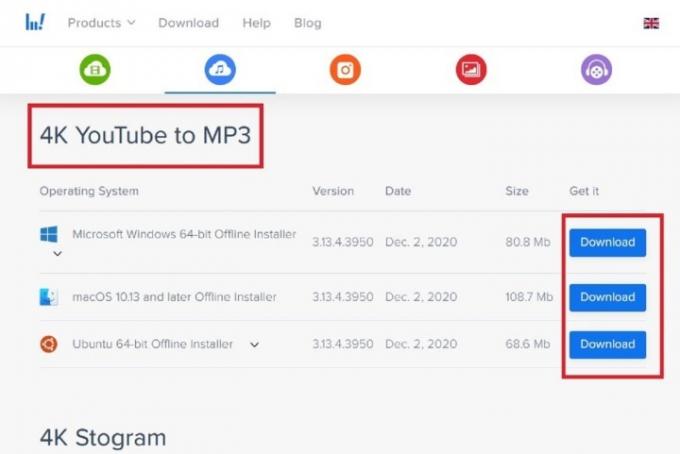
Steg 2: Naviger til 4K YouTube til MP3-nettsted, og under 4K YouTube til MP3-overskriften klikker du på den blå nedlasting knappen som tilsvarer datamaskinens operativsystem.
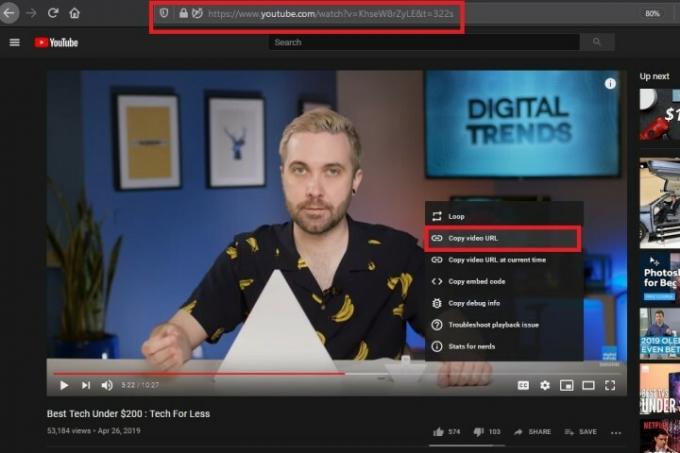
I slekt
- Slik skriver du ut fra en Chromebook – den enkle måten
- Hvordan lagre en nettside som PDF
- Hvordan gi gave spill på Steam
Trinn 3: Når installasjonsprogrammet er lastet ned, kjør det og følg instruksjonene på skjermen for å installere 4K YouTube til MP3.
Trinn 4: Kopier nettadressen til den valgte YouTube-videoen.
Trinn 5: Naviger til YouTube-videoen med lyd du vil rippe.
Trinn 6: Marker URL-en fra nettleserens adresselinje, og kopier den til utklippstavlen. Du kan også høyreklikke på selve videoen og velge Kopier video-URL fra menyen som dukker opp.
Trinn 7: Lim inn videoens URL i 4K YouTube til MP3.
Det beste med 4K YouTube til MP3 er at du ikke trenger å gjøre mye for å begynne å rippe lyd. Når du har kopiert videolinken til utklippstavlen, er alt du trenger å gjøre å lime inn lenken i appen ved å klikke på den blå Lim inn lenke -knappen i øvre venstre hjørne av skjermen.
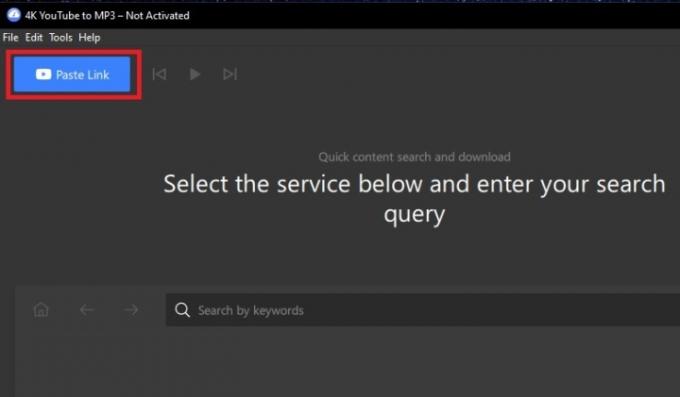
Trinn 8: Etter det begynner appen umiddelbart å rippe lyden. For å gi deg en idé om hvor rask appen var med å lage MP3-filen, tok det mindre enn et par minutter før den behandlet en 10-minutters YouTube-video.
Trinn 9: Når MP3-filen er opprettet, lagrer appen den automatisk på PC-en din. For å finne musikkfilen kan du bare holde musen over navnet på sporet som vises i midten av appen.
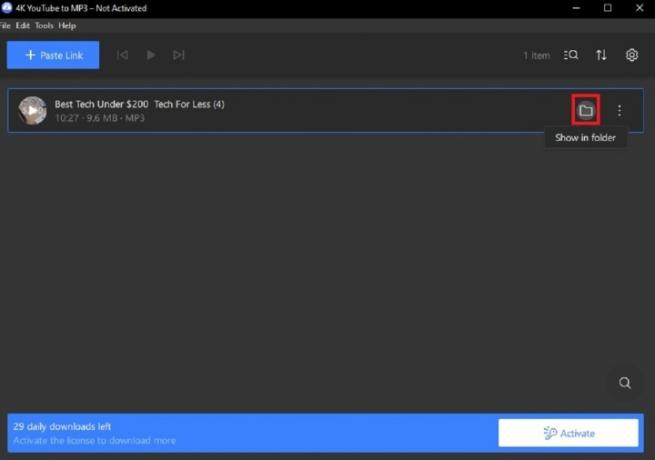
Trinn 10: Deretter en Vis i mappe ikonet vises. Dette ikonet ligner en filmappe.
Trinn 11: Klikk på den, og du vil bli dirigert til et Filutforsker-vindu som viser din nye MP3. Du har nå filen i MP3-format for offline lytting, bakgrunnsmusikk, eller hva du foretrekker å konsumere.
Videre lesning
- Hvordan laste ned YouTube-videoer
- Beste nettsteder for gratis nedlasting av musikk
- Apple Music vs. Spotify
Online alternativ: YouTube til MP3
Hvis du foretrekker ikke å laste ned en dedikert app for lyd-ripping-behovene dine, kan du fortsatt bruke online tjenester som YouTube til MP3, som er et nettsted som har en gratis YouTube-konvertering for YouTube videoer. Men vi må advare deg igjen: YouTube-ripping av netttjenester har en tendens til å være trygge med det første og deretter bli infisert med skadelig programvare senere. Så sørg for å bruke antivirusprogramvaren din til å skanne disse sidene og alle filer du laster ned fra dem. Fra og med april 2021, Youtube til mp3 ser ut til å være et trygt å bruke lydripping-nettsted, i den forstand at virusskanningene våre ikke oppdaget skadelig programvare eller phishing-forsøk da vi testet nettstedet.
Med alt som er sagt, ser det ut til at YouTube til MP3 fungerer på samme måte som vår anbefalte skrivebordsprosess. Alt du trenger å gjøre er kopiere og lime inn YouTube-URLen til videoen du vil ha, og len deg tilbake og la nettstedet gjøre jobben sin. Og vips, du har en vakker, konvertert MP3-lydfil. Dette verktøyet gjør prosessen superenkel og krever ingen installasjoner. Du kan til og med laste opp din konverterte MP3 til Dropbox i stedet for å lagre direkte på datamaskinen.
Merk: Når du laster ned MP3-ene til datamaskinen, kan YouTube til MP3 begynne å bombardere deg med popup-reklamer. Ikke bekymre deg, vi har testet nettstedet, og antivirusprogramvaren vår signaliserte ikke noe bekymrende. YouTube til MP3 virker fortsatt som et uskyldig, sikkert nettsted, men det er alltid en god idé å være forsiktig når du arbeider med denne typen nettsteder. Vi anbefaler på det sterkeste å kjøre en rask virusskanning umiddelbart etter bruk av dette nettstedet eller et annet lignende nettsted.
Under den første konverteringsprosessen og selv etter at den er fullført, vil du også se en ny popup-annonse. Denne annonsen snakker om en annen nedlastbar programvare og ligner mye på en brukeravtale. Igjen, ingen grunn til å bekymre seg. Annonsen ser ikke ut til å være farlig, og du kan enkelt fjerne den fra skjermen ved å klikke på det svarte X-ikonet til høyre. Du trenger ikke å godta vilkårene på denne falske brukeravtaleannonsen for å konvertere eller laste ned videofilen din. Bare trykk på X og bli kvitt annonsen.
Vi foreslår også å lese vår praktisk guide om hvordan last ned YouTube-videoer hvis du vil se dem offline uten å koble til internett. Alternativt kan du sjekke ut flere YouTube til MP3-nedlastere her.
Redaktørenes anbefalinger
- Hvordan laste ned en Windows 10 ISO-fil lovlig og installere Windows 10 fra den
- Hvor mye RAM trenger du?
- YouTube prøver nye måter å takle annonseblokkere på
- Hvordan ta et skjermbilde på en Windows-PC eller bærbar PC
- Slik konverterer du VHS-båndene dine til DVD, Blu-ray eller digital
Oppgrader livsstilen dinDigitale trender hjelper leserne å følge med på den fartsfylte teknologiverdenen med alle de siste nyhetene, morsomme produktanmeldelser, innsiktsfulle redaksjoner og unike sniktitter.




